每个用户面临的 10 个最常见的 WordPress 问题及其解决方法
已发表: 2017-08-30除非您在 WordPress 网站上遇到任何问题,否则您不会知道该 WordPress 问题是单独发生还是属于常见的 WordPress 问题之一。
别担心,我们都遇到过这种感觉; 我是唯一一个面对这个的人吗?? 为什么这会发生在我身上??
坦率地说,您所面临的任何错误都不是您所面临的(除非您没有要求任何特殊的订单麻烦)。 WordPress 最近庆祝了它的 14 岁生日。 在这些年的旅程中,很多人都经历了您现在面临的一些 WordPress 问题。
一些 WordPress 问题需要专家特别注意,其中大多数可以自己解决。 感谢 WordPress 社区分享他们的问题和解决方案。
在这篇文章中,我们对一些常见的 WordPress 问题及其修复进行了分组。
最常见的 WordPress 问题和修复
WordPress中内容错误下方的侧边栏
WordPress死机白屏
WordPress 帖子返回 404 错误
修复内部服务器错误
WordPress中超过的最大执行时间
图片上传问题 & 无法在 WordPress 中将文件写入磁盘
WordPress RSS 提要错误
WordPress中的错过计划发布错误
WordPress中的语法错误
WordPress中的“您确定要这样做吗”错误
WordPress中内容错误下方的侧边栏
这个问题主要是所有初学者都面临的,甚至我自己也面临。 侧边栏出现在您的内容下方。
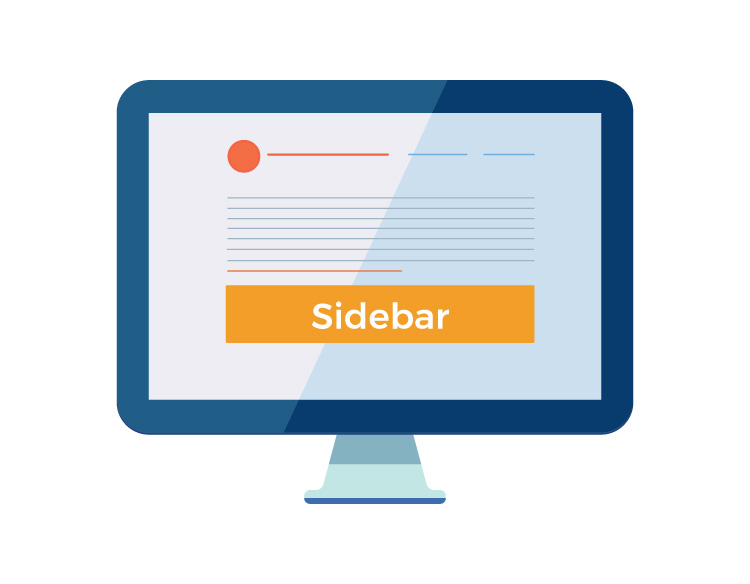
原因:问题可能出在主题的 HTML 或 CSS(或者)当您忙于自定义 WordPress 主题时,您可能错过了关闭 div 标签或关闭了 div 标签两次。
修复:嗯,你知道演习。 返回并查看您所做的自定义,如果问题出在上面提到的 div 标签上,请删除它或根据您犯的错误添加它。
当您将侧边栏尺寸超出默认主题指定的限制时,也可能会发生这种情况。 例如,如果主题只允许 600 像素的侧边栏,而我将侧边栏自定义为 900 像素,那么您也可能会遇到这个问题。
WordPress死机白屏
对于初学者来说,这是最糟糕的 WordPress 错误。 只有一个空白的白页没有错误没有内容什么都没有。 因此,对于初学者来说,这是最糟糕和最常见的 WordPress 问题。
原因:这可能是由于插件、主题编码不佳或您更改了 WordPress 网站中出现的任何 PHP 代码造成的。 这主要是因为 PHP 内存限制不足。
修复:要解决此问题,您必须访问服务器端,因为您的网站完全空白。 登录到您的 Cpanel 并尝试这些修复程序之一。
由于它是由各种因素引起的,因此只能通过反复试验来解决此问题。 首先,如果问题仍然存在,请禁用所有插件并重新加载您的网站,然后插件部分就很清楚了。
删除您的自定义主题或您现在安装的主题并设置默认的 WordPress 主题。
增加 PHP 内存限制是最后一个选项,我们已经在上一篇文章中详细介绍过,请看一下
推荐阅读:
如何自己轻松增加 WordPress PHP.ini 中的内存
WordPress 帖子返回 404 错误
这是您甚至可以在专业网站上看到的常见 WordPress 问题之一。 当您点击 FTP 无法获取的页面时,将显示设计酷炫的 404 页面。
原因:最常见的原因是永久链接,即页面的 URL 可能会更改,或者页面可能以 404 页面结尾。 另一个原因是罕见的情况 .htaccess 文件可能已损坏。
修复:您可以从 WordPress 仪表板本身轻松修复永久链接。 只需登录您的 WordPress 仪表板并转到设置 > 永久链接。 最好选择 Post Name 选项并保存设置。
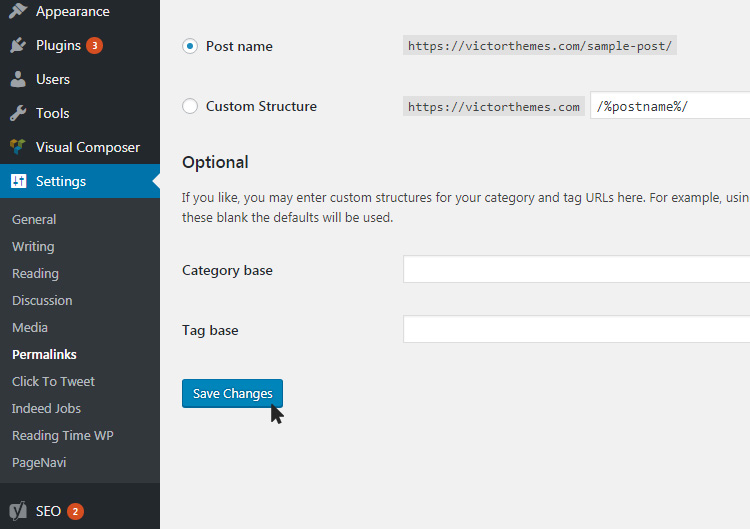
要更改 .htaccess 文件,只需复制下面的代码并将其放在 WordPress 网站服务器上的 .htaccess 文件中。
# 开始 WordPress
重写引擎开启
RewriteBase /
RewriteRule ^index\.php$ – [L]
RewriteCond %{REQUEST_FILENAME} !-f
RewriteCond %{REQUEST_FILENAME} !-d
重写规则。 /index.php [L]
# 结束 WordPress
修复内部服务器错误
内部服务器错误也称为“500 内部服务器错误” 。 当服务器无法查明并告诉您这是问题所在时,会显示此错误消息。
原因:最常见的原因是插件或主题功能文件有问题。 其他的将是我们在死机白屏上看到的 .htaccess 文件损坏和 PHP 内存限制。
修复:删除您最近安装的插件,查看问题是否已修复。 在大多数情况下,过时的插件也会导致此问题,因此请尝试删除过时的插件。
再次对于主题,您需要删除当前主题并设置默认主题
对于损坏的.htaccess文件,您需要登录到您的 Cpanel 并将文件重命名为.htaccess_corrupt ,重新加载页面并查看问题是否得到解决; 删除损坏的.htaccess文件。 然后执行 404 页面中提到的永久链接设置步骤,并使用 404 页面部分中给出的代码创建一个新的.htaccess文件。
WordPress中超过的最大执行时间
这是您在更新主题或上传新主题时遇到的另一个常见 WordPress 问题。 当服务器门打开时文件没有进入服务器时,会发生此错误。
原因:你服务器端提到的执行时间很短,以至于整个文件在给定的时间内无法进入服务器。 另一个原因是您的新主题文件大小大于指定的文件大小以进入服务器。
修复:如果您的托管服务提供商允许您访问php.ini文件,您可以自己手动增加内存限制和响应时间。 在 php.ini 文件中使用以下代码
upload_max_filesize = 720M
post_max_size = 64M
memory_limit = 1024M
最大执行时间 = 180

有关详细指南,请查看我们在 WordPress PHP.ini 文件中增加内存的帖子。
图片上传问题 & 无法在 WordPress 中将文件写入磁盘
此问题将不允许您将任何图像上传到您的 WordPress 网站,即使上传的图像库中的图像将显示为损坏的图像。
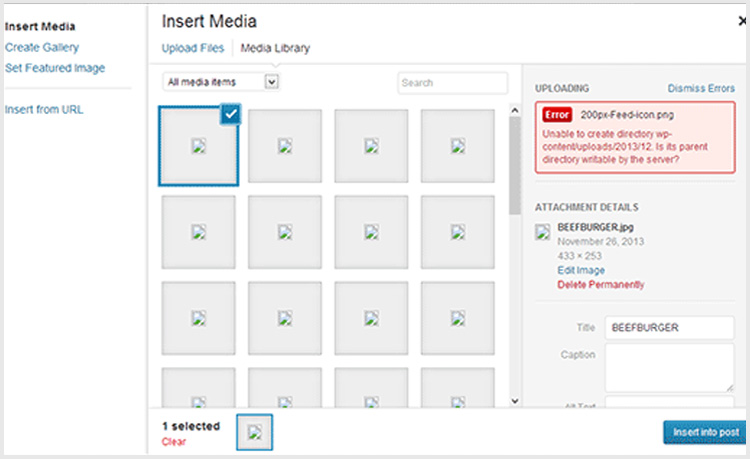
原因:这是因为您的 WordPress 目录中上传文件的文件权限错误。 在服务器目录中,您可以看到您的 WordPress 目录中名为 uploads 的文件,其权限应该在服务器维护期间意外更改。
修复:对此的修复是更改文件权限。 为此,您需要登录到服务器的 Cpanel。 在 WordPress 中,该目录找到wp-content > uploads。
在这里,我们必须更改目录权限和文件权限。 现在在上传文件夹上右键单击并选择文件权限。
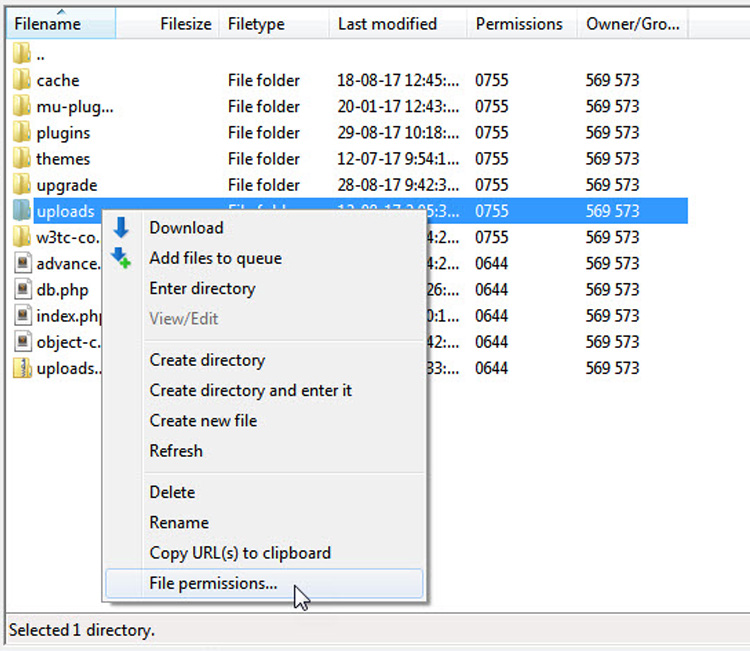
首先,我们需要更改目录权限以访问文件夹。 将数值设为744 ,选择单选按钮“仅应用于目录”。 并给确定。 如果744权限不起作用,请尝试755 值。
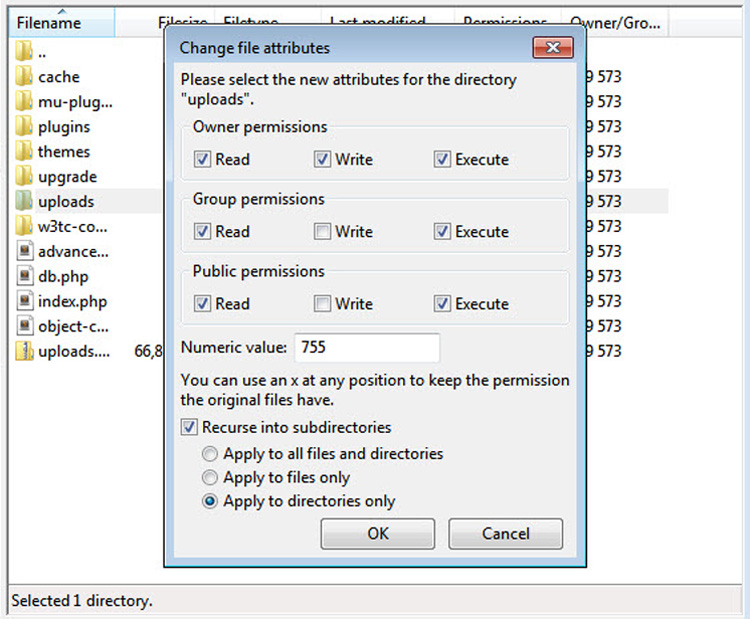
接下来,我们需要更改文件的权限,使其可访问。 为此,再次右键单击 wp-content 目录中的上传文件并选择文件权限。
将数值设置为644并选择单选按钮“仅应用于文件” ,然后单击确定。
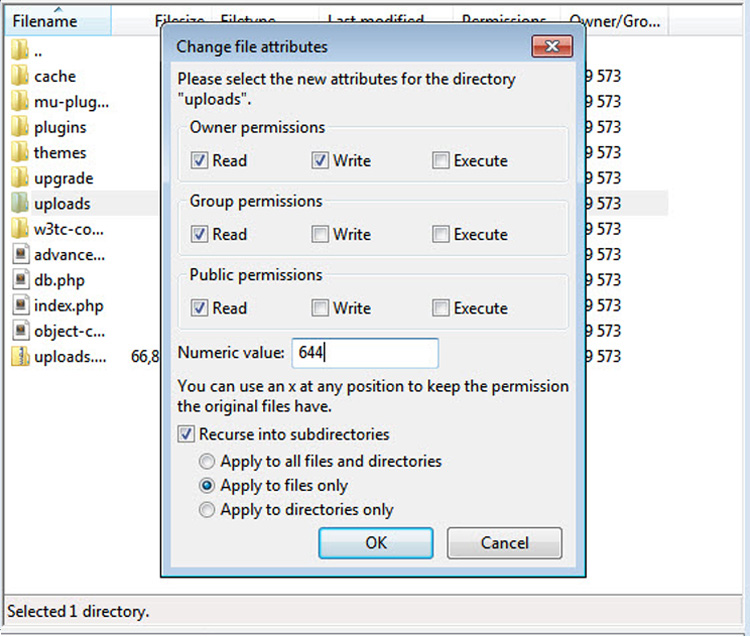
WordPress RSS 提要错误
这是人们通常发现他们寻找 RSS 提要以轻松共享其网站内容的最常见的 WordPress 问题之一。 错误可能如下所示。
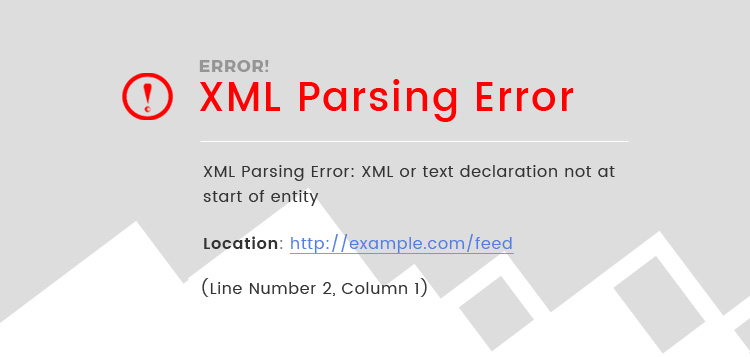
原因:您的 RSS 提要格式不正确可能会导致此问题。 WordPress 以敏感的 XML 格式维护 RSS; 即使是换行符也会使您的 RSS 中断。
例如,如果您在主题或插件中编辑了 functions.php 文件,并在关闭 PHP 之前或之后留下了额外的换行符。 有时,当我们添加代码片段时,我们可能会添加额外的关闭 PHP。
修复:如果您对 functions.php 文件进行了任何更改,请查看更改并修复格式问题。 或者您可以使用 Fix My Feed RSS 修复插件
WordPress中的错过计划发布错误
对于像我这样时间紧迫的人,我过去常常写帖子并安排它们。 拥有博客最重要的一点是帖子的一致性。 WordPress 的这个特殊的默认功能是我最喜欢的(虽然我不太使用 WordPress 文本编辑器)。
原因:我不知道这个WordPress问题是否仍然存在,但我对3.5版本的WordPress相当熟悉。 原因可能是核心版本的一些错误
修复:我们期待WordPress 5.0现在具有更多新功能,即使您在使用此 WP Scheduled Posts 插件时遇到此问题。 或者,如果您使用的是像 Coschedule 这样的日历应用程序,那么您可以从日历本身安排您的帖子。
WordPress中的语法错误
所有的初学者都会面临这个常见的 WordPress 问题。 当我们对自定义主题或功能感兴趣时,我们会搜索代码并自己尝试代码,或者我们将粘贴找到的代码。
原因:当我们复制的代码或我们添加的代码格式不正确时,您会发现此错误。
修复:有趣的部分是当我们弄乱了我们无法登录到我们的 WordPress 网站的代码时。 要解决此问题,您需要登录到您的服务器 Cpanel,找到您进行自定义的文件,并通过删除您添加的额外代码将其恢复为原始状态。
WordPress中的“您确定要这样做吗”错误
当您更新需要重新加载页面的帖子或操作时,您可以在管理面板中看到此错误。
原因:原因是插件或主题错过了 Nonce 键。 Nonce 添加了一个安全层来保护 WordPress URL、表单和 ajax 调用免受滥用。 WordPress 使用此密钥检查管理员 URL,当检查失败时,您会收到错误消息。
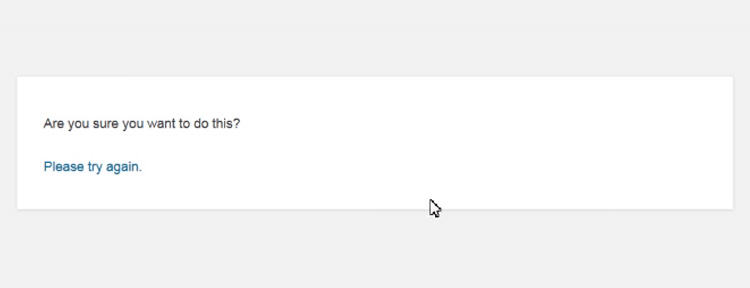
修复:最常见的原因是主题或插件。 如果您在安装或更新特定插件后碰巧看到此消息,请尝试停用该插件并尝试该操作以查看错误消息是否再次出现。
如果您在安装新主题或主题更新后看到此问题,请尝试将主题切换到默认版本并尝试执行该操作以查看错误消息是否再次出现。
当您无法确定是哪个插件导致停用所有插件的问题时,更准确地说,也可以从您的 Cpanel 停用插件。 尝试一一激活插件并尝试执行显示错误消息的操作。 激活特定插件时,会出现消息,那么这一定是导致问题的插件。
如果问题仍然存在,请备份并重置您的 WordPress 网站。
